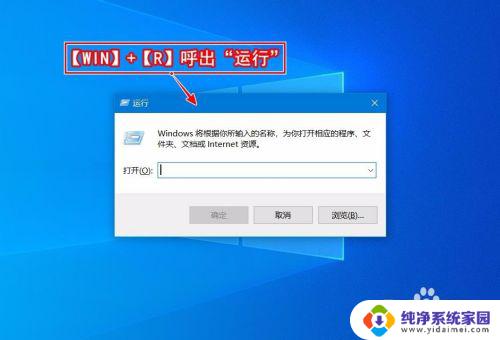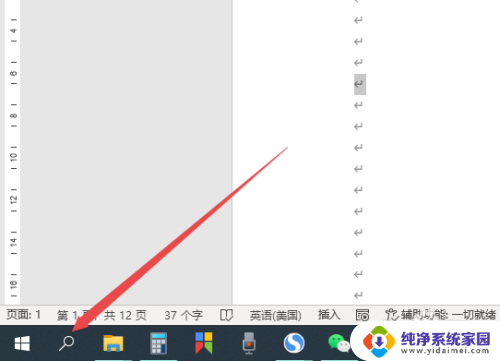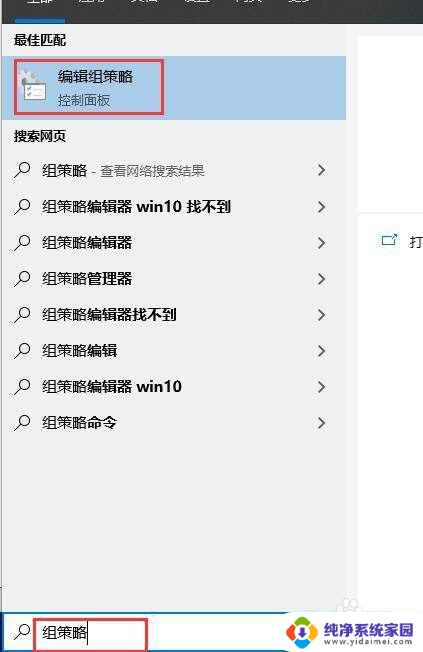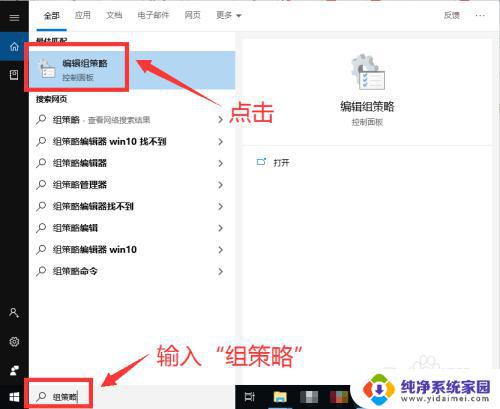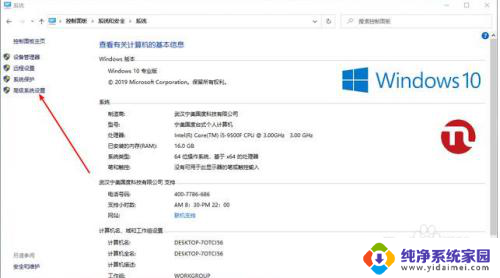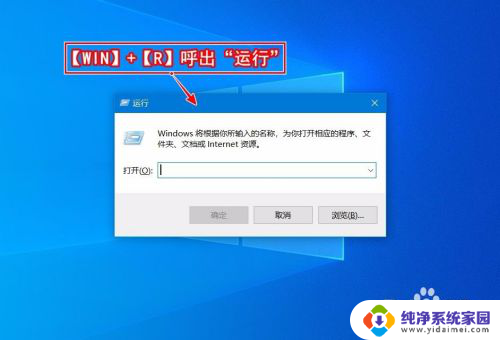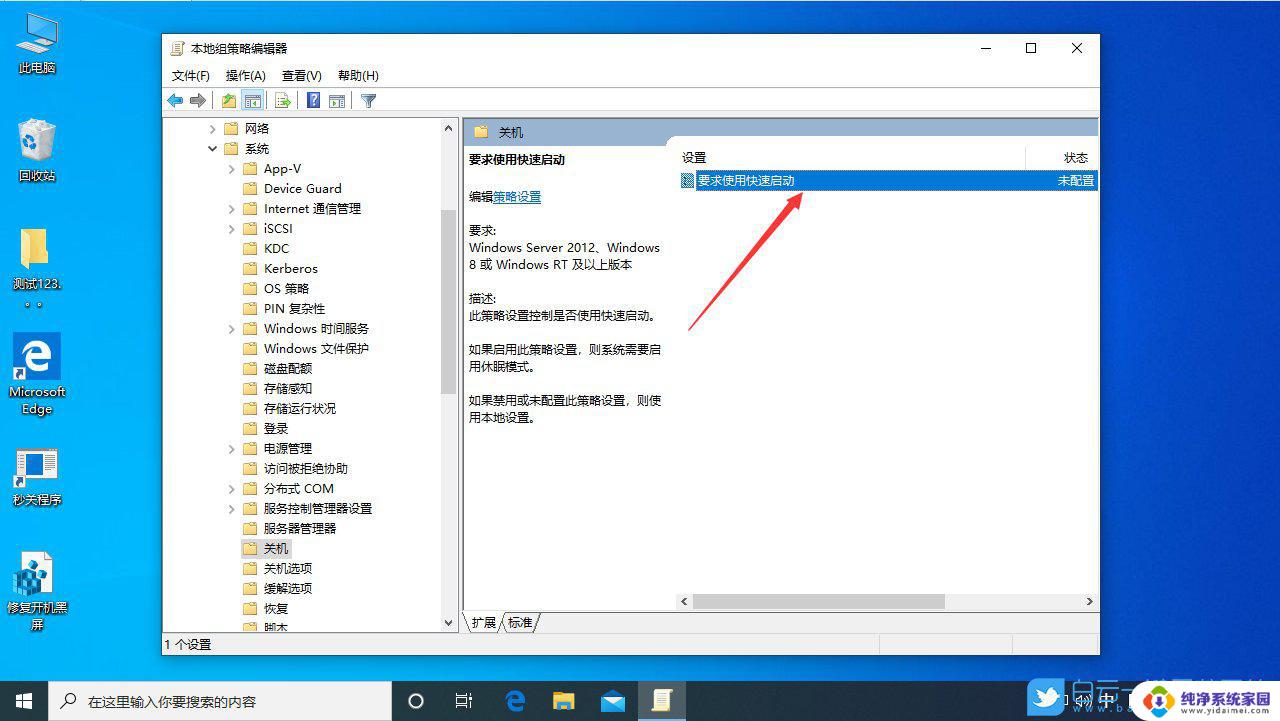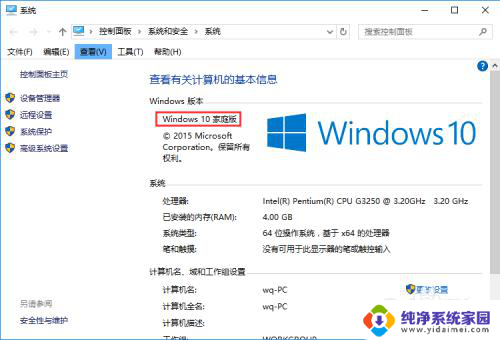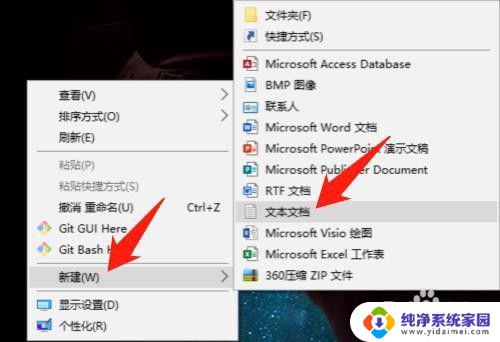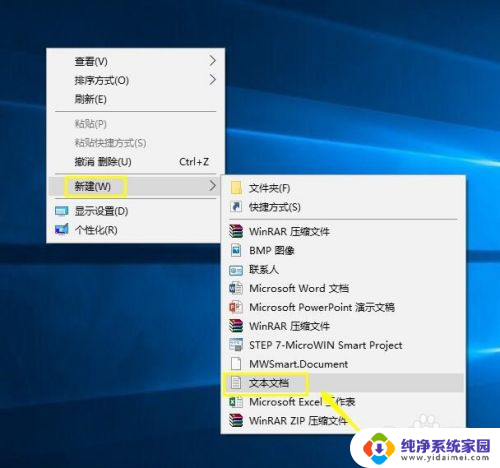win10进入组策略 Win10组策略编辑器的两种打开方法
Win10进入组策略 Win10组策略编辑器是一个非常重要的系统工具,可以帮助用户管理和控制计算机的各种设置和策略,要打开Win10组策略编辑器,有两种简单的方法可以选择。一种是通过运行命令gpedit.msc来直接打开组策略编辑器,另一种是通过控制面板中的管理工具来找到组策略编辑器。无论选择哪种方法,只要能熟练操作组策略编辑器,就能更好地管理计算机的设置和优化系统性能。
具体步骤:
1.电脑桌面,【右键】,选择【新建】,点击【文本文档】,创建一个TXT文档,如下图所示。
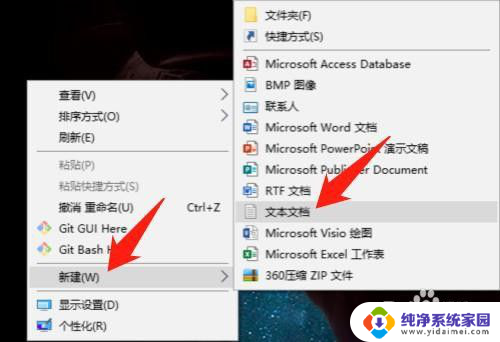

2.打开TXT文档,输入如下内容,保存并关闭,如下图所示。
内容:
@echo off
pushd "%~dp0"
dir /b C:\Windows\servicing\Packages\Microsoft-Windows-GroupPolicy-ClientExtensions-Package~3*.mum >List.txt
dir /b C:\Windows\servicing\Packages\Microsoft-Windows-GroupPolicy-ClientTools-Package~3*.mum >>List.txt
for /f %%i in ('findstr /i . List.txt 2^>nul') do dism /online /norestart /add-package:"C:\Windows\servicing\Packages\%%i"
pause
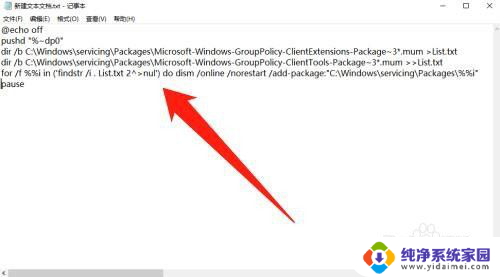
3.然后将TXT文件的后缀名改为.cmd,如下图所示。

4.然后右键.cmd文件,点击【以管理员身份运行(A)】,如下图所示。
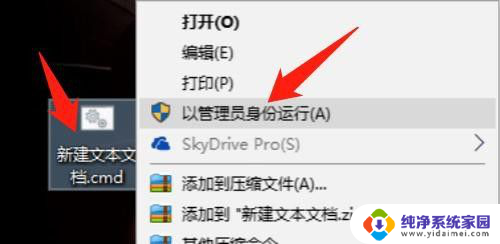
5.等待.cmd文件运行完成,就成功开启组策略了,如下图所示。
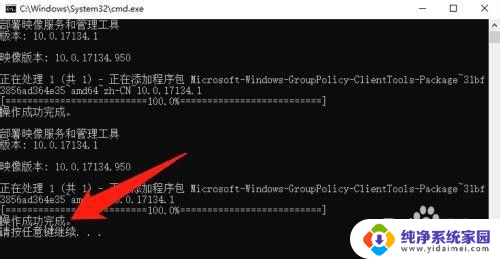
以上就是有关win10进入组策略的所有内容,如果有遇到相同情况的用户,可以按照我的方法来解决。